Instruktioner til installation af Google Chrome som standardbrowser på iOS 14

Denne artikel vil guide dig, hvordan du installerer Google Chrome som standardbrowser på iOS 14.
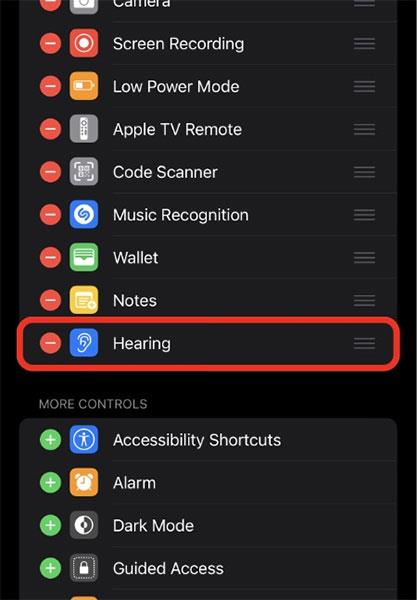
Startende med iOS 13 introducerede Apple en ekstremt nyttig funktion i Health-appen, der hjælper brugere med at undgå at bruge for høj lydstyrke, når de lytter til musik på hovedtelefoner i en vis periode. I iOS 14 har denne funktion tilføjet muligheden for at måle lydstyrkeniveauer samt give advarsler om skadelige lydstyrkeniveauer.
Hovedformålet med denne funktion er at minimere risikoen for høreskader, når brugere lytter til lyde, der er for høje. Forskning viser, at lytning til lyde ved 80dB i mere end 40 timer om ugen øger risikoen for høretab. Hvis hævet til 90dB, kan der opstå skader efter kun 4 timer/uge.
Dette er en praktisk lille funktion, der findes i Kontrolcenter, og denne artikel viser dig, hvordan du aktiverer og bruger den lige nu.
Slå advarsler om skadelig lydstyrke til på iPhone og iPad
( Bemærk: Du bør tilslutte dine AirPods til din iPhone og iPad, før du udfører de næste trin).
Trin 1. Start appen Indstillinger ved at trykke på tandhjulsikonet på din iPhone eller iPads startskærm.
Trin 2. Klik på Kontrolcenter i menuen Indstillinger , der vises .
Trin 3. Tilføj til /fra hørelse herfra.
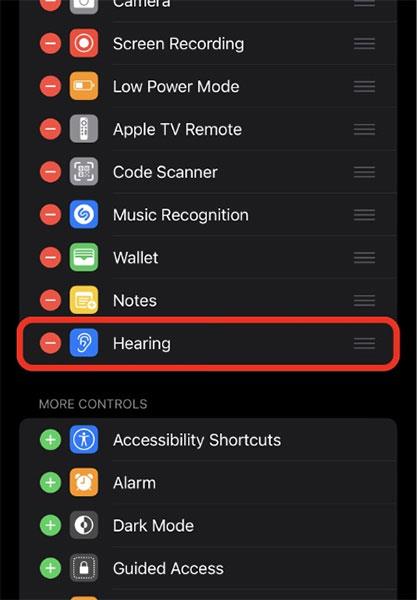
Trin 4. Åbn nu Kontrolcenter ved at stryge ned fra øverste højre hjørne af skærmen. Eller stryg op fra bunden af skærmen, hvis du bruger en iPhone med en Hjem-knap.
Trin 5. I Kontrolcenter vil du se en ny widget med et ikon, der ligner et øre. Begynd at spille noget musik eller andet, der laver lyd på enheden, og du vil se lydstyrkeindikatoren vises med det samme. Men det er ikke alt, du kan klikke på ikonet for at se flere detaljer.
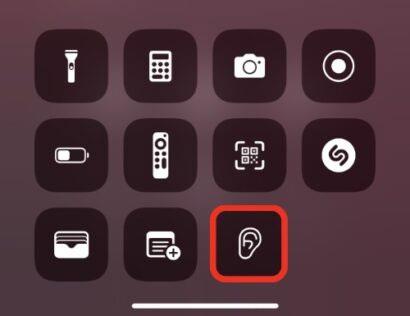
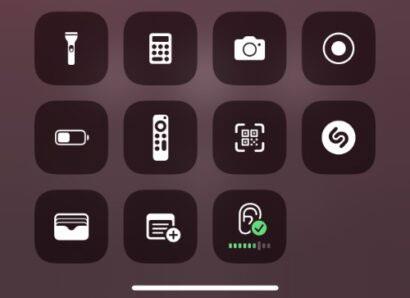
Det er bedst ikke at lade lydstyrken blive for høj og altid holde meddelelseslinjen i grøn tilstand. Hvis lydstyrken overstiger 80dB, vil ikonet have et gult udråbstegn, der advarer om, at lyden er for høj.
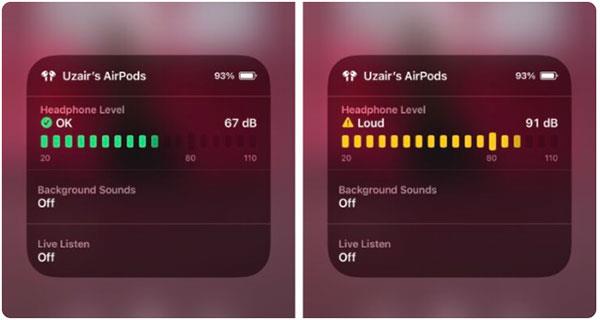
Denne funktion kan fungere med de fleste typer hovedtelefoner, men Apple siger, at den vil give de mest nøjagtige resultater, når du bruger AirPods og andre produkter fra Apple-huset.
Denne artikel vil guide dig, hvordan du installerer Google Chrome som standardbrowser på iOS 14.
Activity-appen er blevet omdøbt til Fitness på iOS 14. Den har en helt ny brugerflade, og funktionerne forbliver næsten de samme som den tidligere version. Her er de vigtigste forskelle mellem Activity-appen på iOS 13 og Fitness-appen på iOS 14.
Efter opgradering til iOS 14 indstiller iPhone automatisk standard-e-mail- og browserapps til Safari og Apple Mail efter genstart.
En anden yderst nyttig sikkerhedsfunktion i iOS 14.
Apple lancerer sine nye produkter med en enorm brugerservice: Apple One. Med denne nye tjeneste kan du opleve mange små Apple-tjenester såsom at lytte til musik online, cloud storage eller endda træningstimer. Alt sammen til en meget overkommelig pris.
Du kan nedgradere iOS 14 til iOS 13 i en vis periode på iPhone eller lignende på iPad. Hvis du vil nedgradere til iOS 14, skal du gøre det så hurtigt som muligt, før Apple låser gamle iOS-versioner.
Google Widgets til iOS 14 giver brugerne mere praktiske funktioner.
Det er første gang, Apple har givet brugere mulighed for at vælge en tredjepartsapp som standardbrowser på iOS.
Når du tager et billede med frontkameraet på iPhone, vil søgeren invertere dit billede. Med iOS 14 har Apple endelig integreret denne enkle indstilling i Kamera-appen på sine enheder.
Vi har altid en side eller en mappe, der indeholder sjældent brugte applikationer på vores iPhone, men vi ønsker ikke at slette dem helt fra enheden. Heldigvis kan iOS 14 hjælpe dig med at stoppe med at se disse apps.
Brug af appen Påmindelser indbygget i Apple-enheder er en fantastisk måde at dele og lave huskelister med familie, venner og kolleger.
Fra iOS 14 har Apple tilføjet en ny funktion, der gør det muligt for AirPods og AirPods automatisk at skifte forbindelser mellem enheder. Mange brugere kan dog ikke lide denne funktion, de prioriterer stadig manuel forbindelse. Den gode nyhed er, at du helt kan slå denne funktion fra og manuelt tilslutte hver enhed som før.
Vi forventede, at Apple tilføjede en låsefunktion til "Hidden Album", som kun kan låses op med Face ID, Touch ID, adgangskode eller kode. iOS 14 har dog en bedre løsning til at skjule denne mappe.
Widgetstakke er en fantastisk måde for dig at bruge flere widgets på samme tid på din iPhones startskærm. Denne funktion er dog irriterende for brugerne, fordi den automatisk ændrer widgetten i henhold til tidspunktet eller varigheden af brugerens brug. Sådan forhindrer du, at din iPhones widgetstakke ændres automatisk.
Efter at have ventet i ret lang tid, hvorfor skulle brugerne så stadig være tålmodige et stykke tid endnu? Årsagen er, at download og installation af iOS 14 lige nu har flere ulemper end fordele.
Ud over de meget omtalte store ændringer såsom widgets på startskærmen, standardredigering af e-mail og webbrowser på iOS 14, forbedrede Apple også kameraapplikationen.
iPhone er den rigtige investering for dem, der bekymrer sig om privatlivets fred, når de bruger telefonen. Med et par nye privatlivsfunktioner og forbedringer af de gamle, fortsætter iOS 14 med at hjælpe brugerne med at føle sig mere sikre, når de bruger iPhone.
Notes er en applikation tilgængelig på iPhone, som fungerer meget effektivt og som også kan kombineres med andre eksterne noteværktøjer. Med iOS 14 har Notes-appen mange nye ting, der venter på at blive opdaget.
Apple har tilføjet flere tilgængelighedsfunktioner til iOS 14. Disse nye værktøjer hjælper brugerne med at få adgang til og bruge iPhone mere bekvemt.
Apple har ændret den måde, iPhones opretter forbindelse til Wifi-netværk på i iOS 14. Hvis dette giver problemer for dit Wifi-netværk, kan du slå det fra. Sådan gør du det.
Sound Check er en lille, men ret nyttig funktion på iPhone-telefoner.
Fotos-appen på iPhone har en hukommelsesfunktion, der opretter samlinger af fotos og videoer med musik som en film.
Apple Music har vokset sig usædvanligt stor siden den første gang blev lanceret i 2015. Til dato er det verdens næststørste betalte musikstreamingplatform efter Spotify. Ud over musikalbum er Apple Music også hjemsted for tusindvis af musikvideoer, døgnåbne radiostationer og mange andre tjenester.
Hvis du vil have baggrundsmusik i dine videoer, eller mere specifikt, optage sangen, der afspilles som videoens baggrundsmusik, er der en ekstrem nem løsning.
Selvom iPhone indeholder en indbygget Weather-app, giver den nogle gange ikke nok detaljerede data. Hvis du vil tilføje noget, er der masser af muligheder i App Store.
Ud over at dele billeder fra album, kan brugere tilføje fotos til delte album på iPhone. Du kan automatisk tilføje billeder til delte album uden at skulle arbejde fra albummet igen.
Der er to hurtigere og enklere måder at konfigurere en nedtælling/timer på din Apple-enhed.
App Store indeholder tusindvis af fantastiske apps, du ikke har prøvet endnu. Almindelige søgetermer er muligvis ikke nyttige, hvis du vil opdage unikke apps, og det er ikke sjovt at gå i gang med endeløs scrolling med tilfældige søgeord.
Blur Video er et program, der slører scener eller ethvert indhold, du ønsker på din telefon, for at hjælpe os med at få det billede, vi kan lide.
Denne artikel vil guide dig, hvordan du installerer Google Chrome som standardbrowser på iOS 14.



























